La Papelera de reciclaje almacena los archivos que has eliminado en caso de que alguna vez quieras restaurarlos. En ocasiones, la Papelera de reciclaje en C:/ se daña y deja de funcionar, y no está claro qué se puede hacer para solucionarlo. Esta guía explica cómo solucionar el problema.
Qué causa el error "La papelera de reciclaje está dañada"
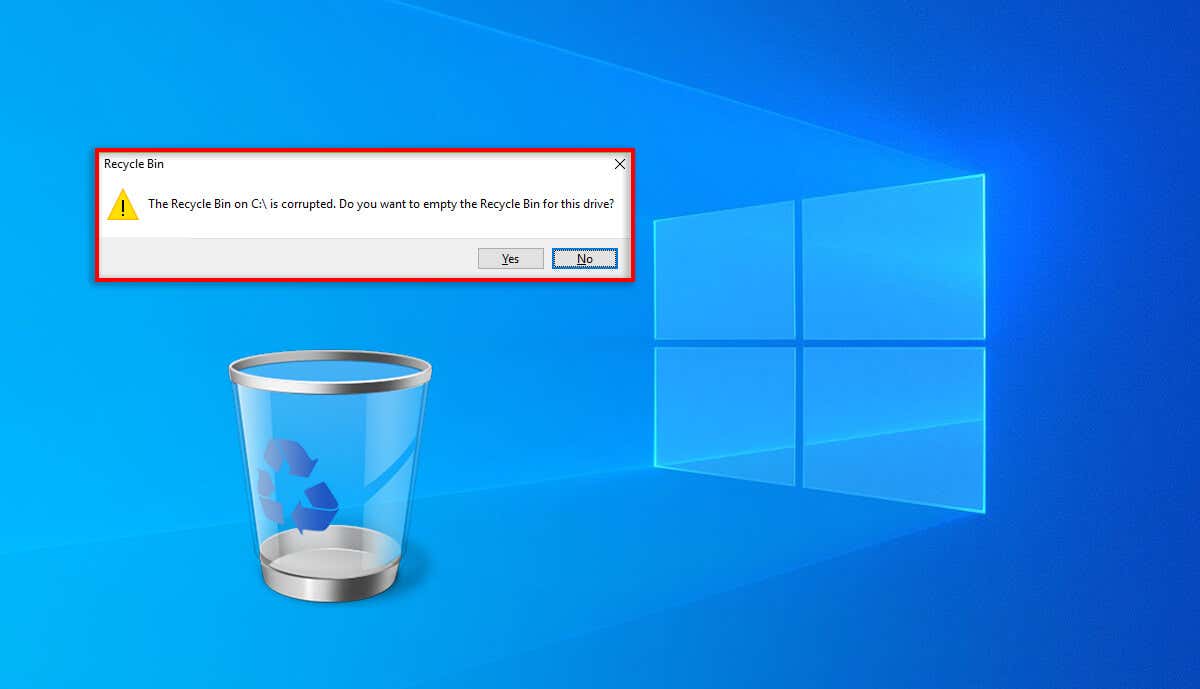
Cuando la papelera de reciclaje se daña, ya no podrá borrarla ni restaurar ninguno de los archivos que eliminó anteriormente. Básicamente, todos los archivos de la papelera de reciclaje se quedan atascados allí y tienes que eliminarlos permanentemente para deshacerte de ellos.
Cuando la papelera de reciclaje se daña, los usuarios reciben el mensaje “La papelera de reciclaje en C:\ está dañada. ¿Quieres vaciar la Papelera de reciclaje de esta unidad? Si presiona Sí, los archivos se eliminan y la papelera de reciclaje vacía funcionará correctamente hasta que reinicie la computadora.
Hay un par de causas potenciales para este problema, entre ellas:
Nota:La papelera de reciclaje puede dañarse en cualquier versión del sistema operativo Windows, pero nos centraremos en Windows 10 y Windows 11, ya que estas son las dos versiones más utilizadas y con mayor probabilidad de dañarse. verse afectado.
Cómo solucionar el error de la papelera de reciclaje dañada
A continuación, explicaremos cómo solucionar el error de que la papelera de reciclaje está dañada. Comenzaremos con las soluciones más sencillas y trabajaremos en las soluciones más técnicas, así que comience desde arriba y avance hacia abajo.
1. Soluciones rápidas para probar primero
Antes de entrar en soluciones específicas, aquí hay un par de cosas que puedes probar y que podrían resolver el error rápidamente:.
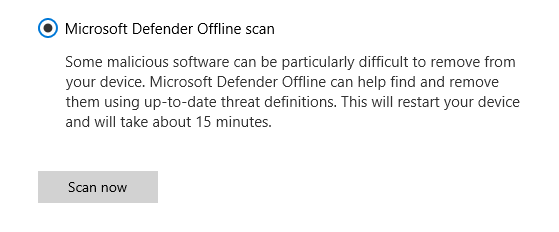
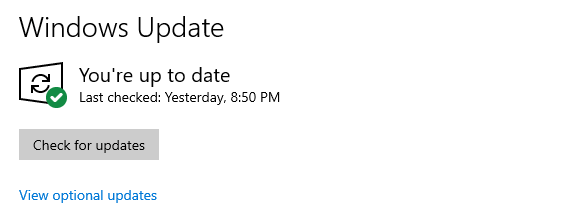
2. Restablecer la papelera de reciclaje mediante el símbolo del sistema
Puedes utilizar el símbolo del sistema (CMD) para restablecer la papelera de reciclaje y resolver cualquier problema. Para hacerlo:
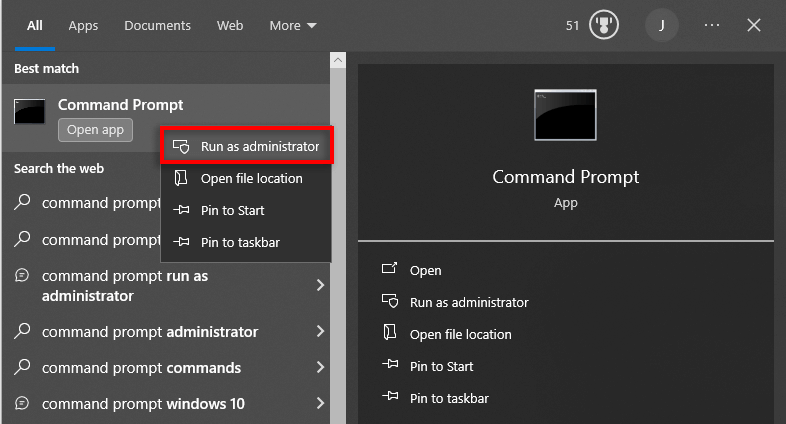
rd /s /q C:\$Recycle.Bin
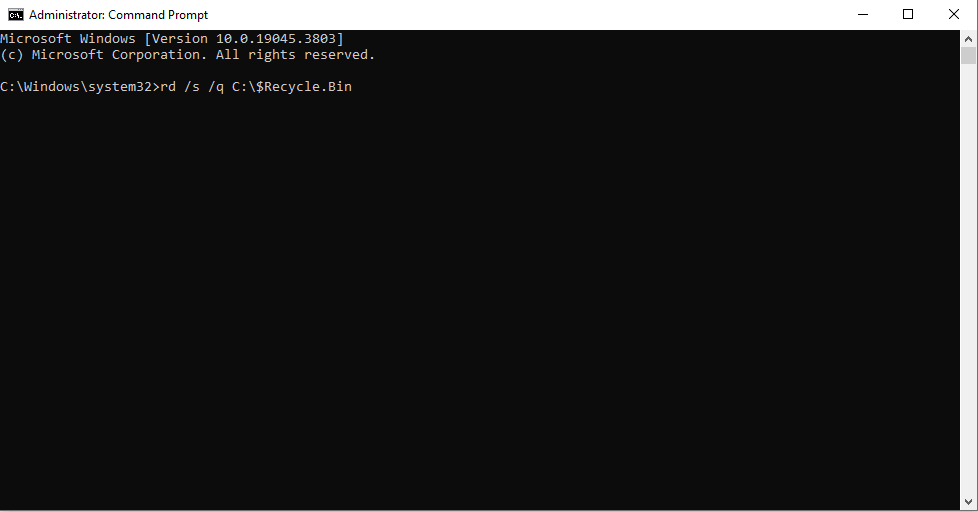
Nota:Asegúrese de ingresar el disco duro correcto al escribir el comando en el símbolo del sistema. También es posible que tengas que ejecutar el comando para cada unidad si está dañado en más de una de ellas.
3. Utilice el Comprobador de archivos del sistema (SFC)
El verificador de archivos del sistema es una utilidad de Windows que escanea y repara archivos corruptos en el sistema operativo. Aquí se explica cómo usarlo para reparar la papelera de reciclaje:
SFC /scannow
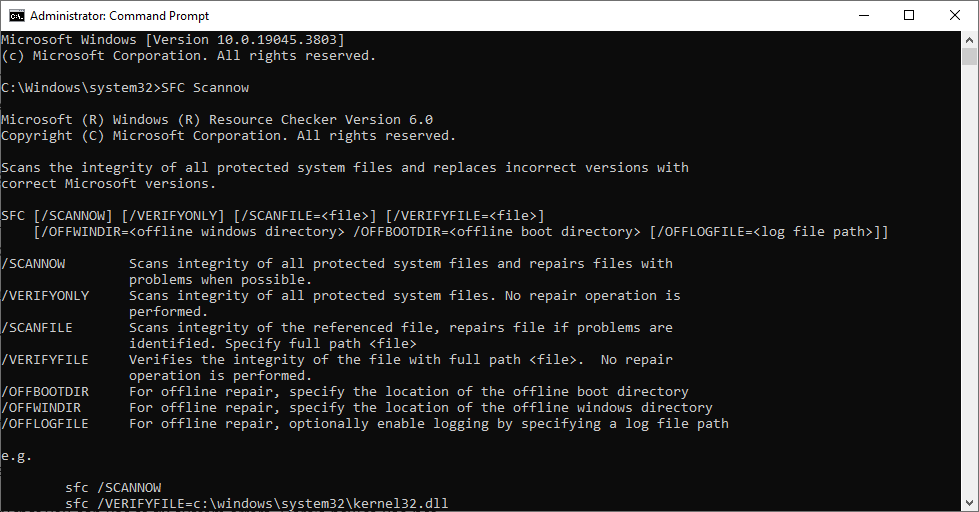
4. Utilice la utilidad CHKDSK para reparar la papelera de reciclaje
CHKDSK es otra utilidad de Windows que puedes utilizar para corregir errores del sistema y reparar discos duros dañados. A continuación se explica cómo utilizarlo para corregir el error de la papelera de reciclaje:.
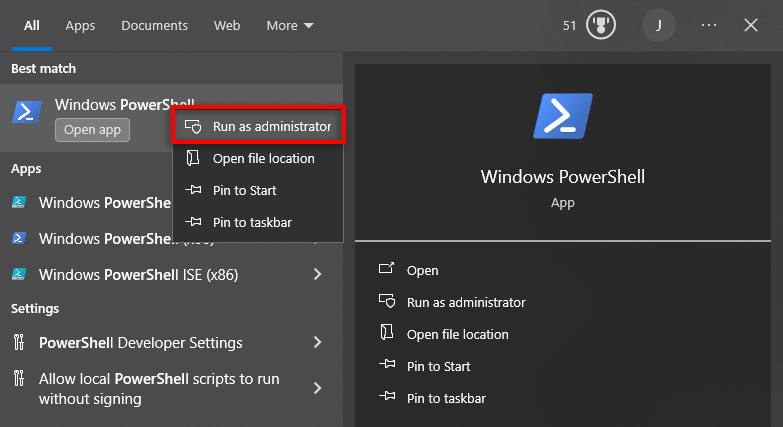
chkdsk C: /R
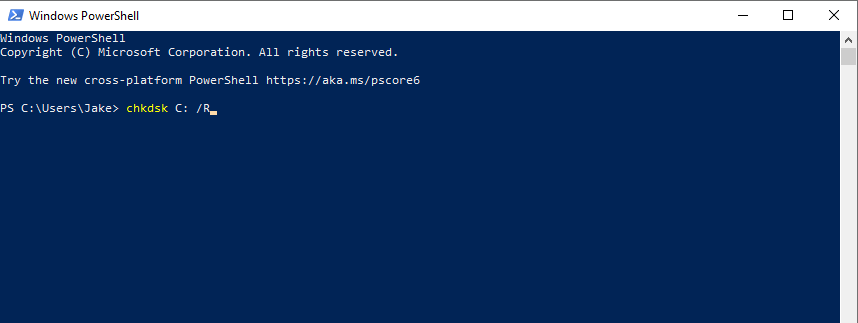
Nota:Nuevamente, asegúrese de ingresar la letra de unidad correcta para su dispositivo de almacenamiento.
5. Eliminar la carpeta $Recycle.bin
Según algunos usuarios, eliminar la carpeta $Recycle.bin es una forma rápida de resolver el error de la papelera de reciclaje. Sin embargo, eliminará permanentemente todos los archivos que tengas en la papelera de reciclaje, así que utiliza este método solo si estás dispuesto a perder esos archivos para siempre.
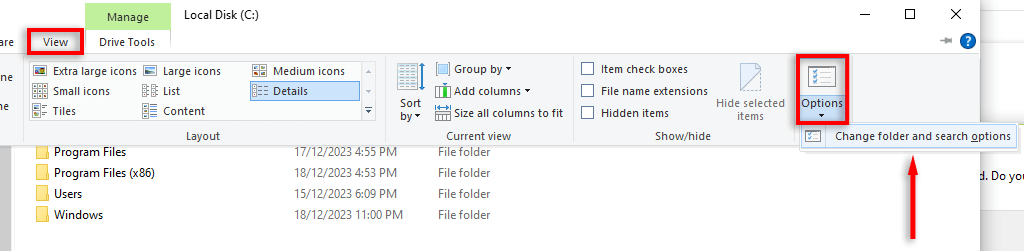
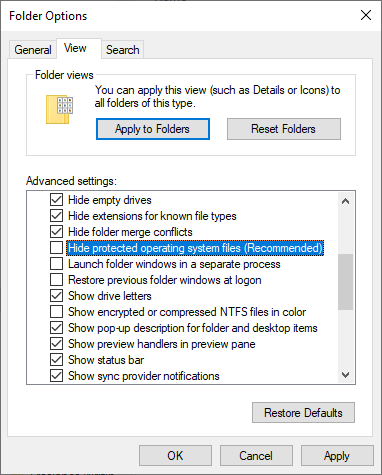
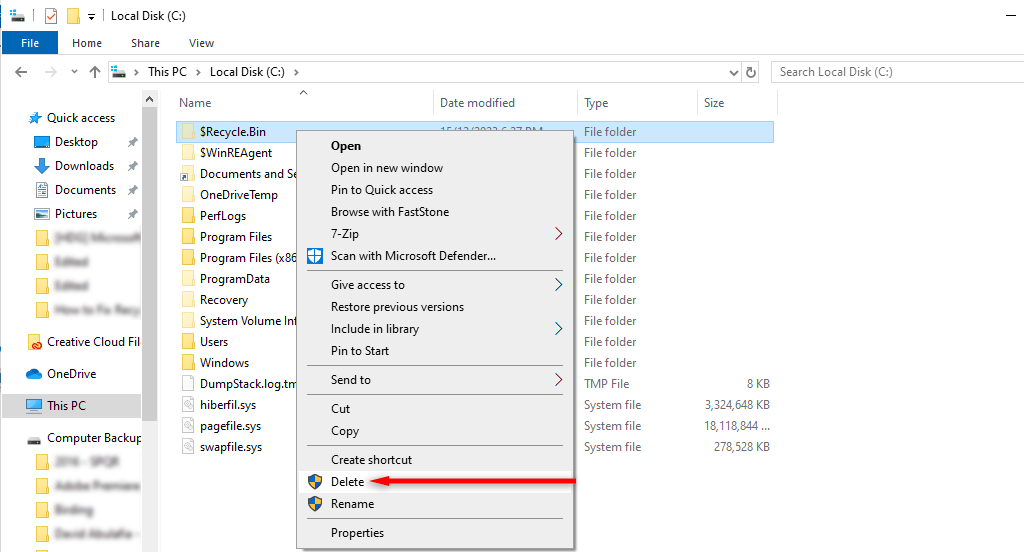
Si el icono de la papelera de reciclaje no vuelve a aparecer en tu escritorio, tendrás que reinstalarlo. Para hacerlo:
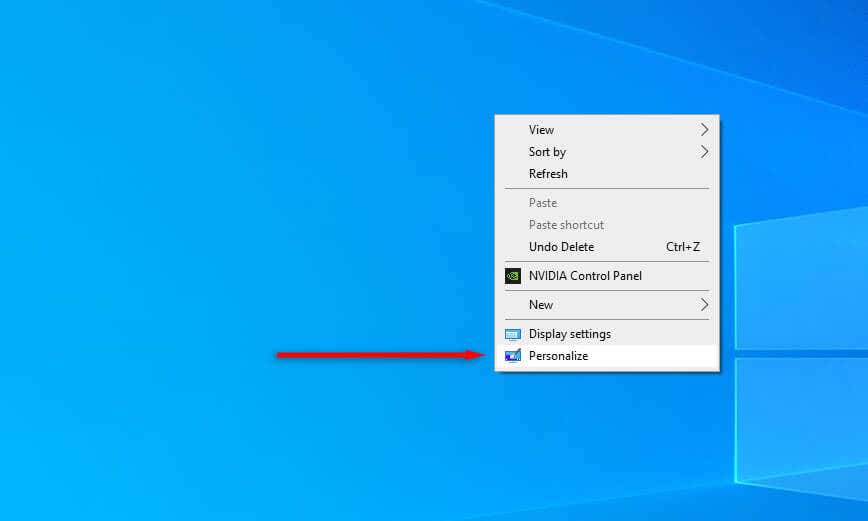
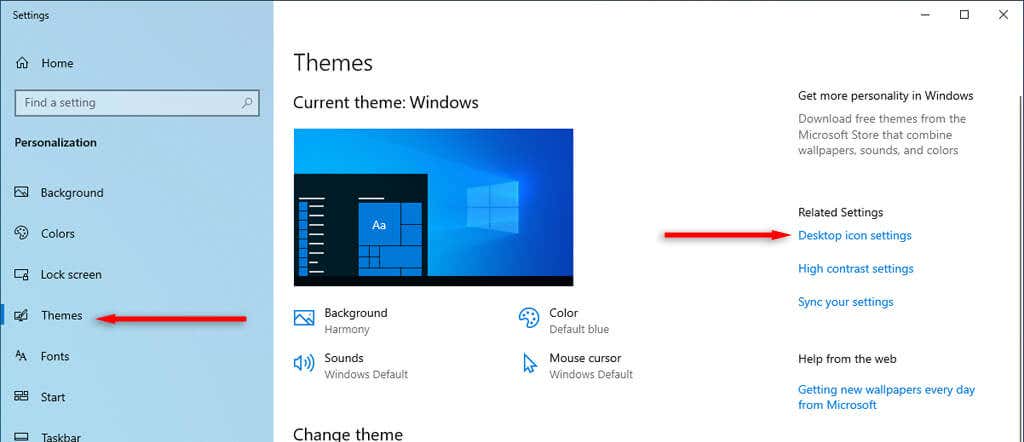
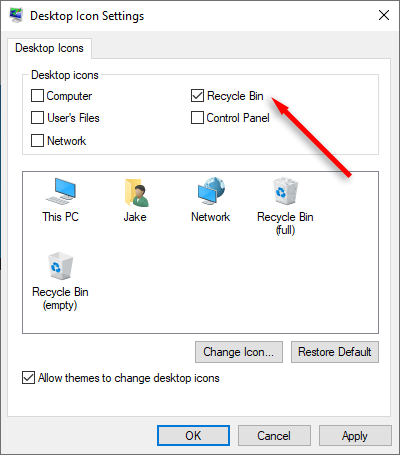
Cómo recuperar Archivos eliminados
Si su papelera de reciclaje funciona correctamente, simplemente haga clic derecho en el archivo perdido que desea recuperar y seleccione Restaurar. Sin embargo, si la papelera de reciclaje sigue dañada (o si necesita eliminar los archivos que contiene para solucionarlo), es posible que deba probar un software de recuperación de datos.
Sin embargo, tenga en cuenta que el software de recuperación de archivos a menudo no es confiable y no hay garantía de que pueda recuperar archivos después de experimentar la pérdida de datos de la papelera de reciclaje en su HDD o SSD..
Elimina lo que quieras, cuando quieras
Esperamos que este artículo te haya ayudado a que tu papelera de reciclaje funcione como debería y puedas eliminar archivos fácilmente una vez más. Desafortunadamente, si todavía tienes una papelera de reciclaje corrupta, tu último recurso es usar una punto de restauración del sistema o una reinstalar Windows por completo.